WordPress 사이트에 여러 검색 양식을 추가하는 방법(코딩 없음)
게시 됨: 2022-06-14WordPress 사이트에 여러 검색 양식을 추가하는 방법을 찾고 있습니까?
사이트에서 여러 검색 양식을 사용하면 방문자가 원하는 것을 더 빨리 찾을 수 있도록 검색 결과를 좁힐 수 있습니다.
이 가이드에서는 코딩 없이 몇 분 안에 WordPress 사이트에 여러 검색 양식을 추가하는 방법을 보여줍니다.
이것은 포괄적인 안내서이므로 탐색하는 데 도움이 되는 목차입니다.
- 사이트에 여러 검색 양식을 추가하는 방법
- 1단계: SearchWP 설치 및 활성화
- 2단계: 검색 엔진 사용자 지정
- 3단계: 추가 검색 엔진 만들기
- WordPress에서 여러 검색 양식을 만드는 방법
- 사이트에 여러 검색 양식을 배치하는 방법
의 시작하자!
사이트에서 여러 검색 양식을 사용하는 이유
사이트에서 여러 검색 양식을 사용하는 것이 도움이 되는 몇 가지 이유가 있습니다.
첫째, 사이트에 둘 이상의 검색 양식이 있는 경우 방문자가 그 중 하나를 알아차리고 사용할 가능성이 높아집니다.
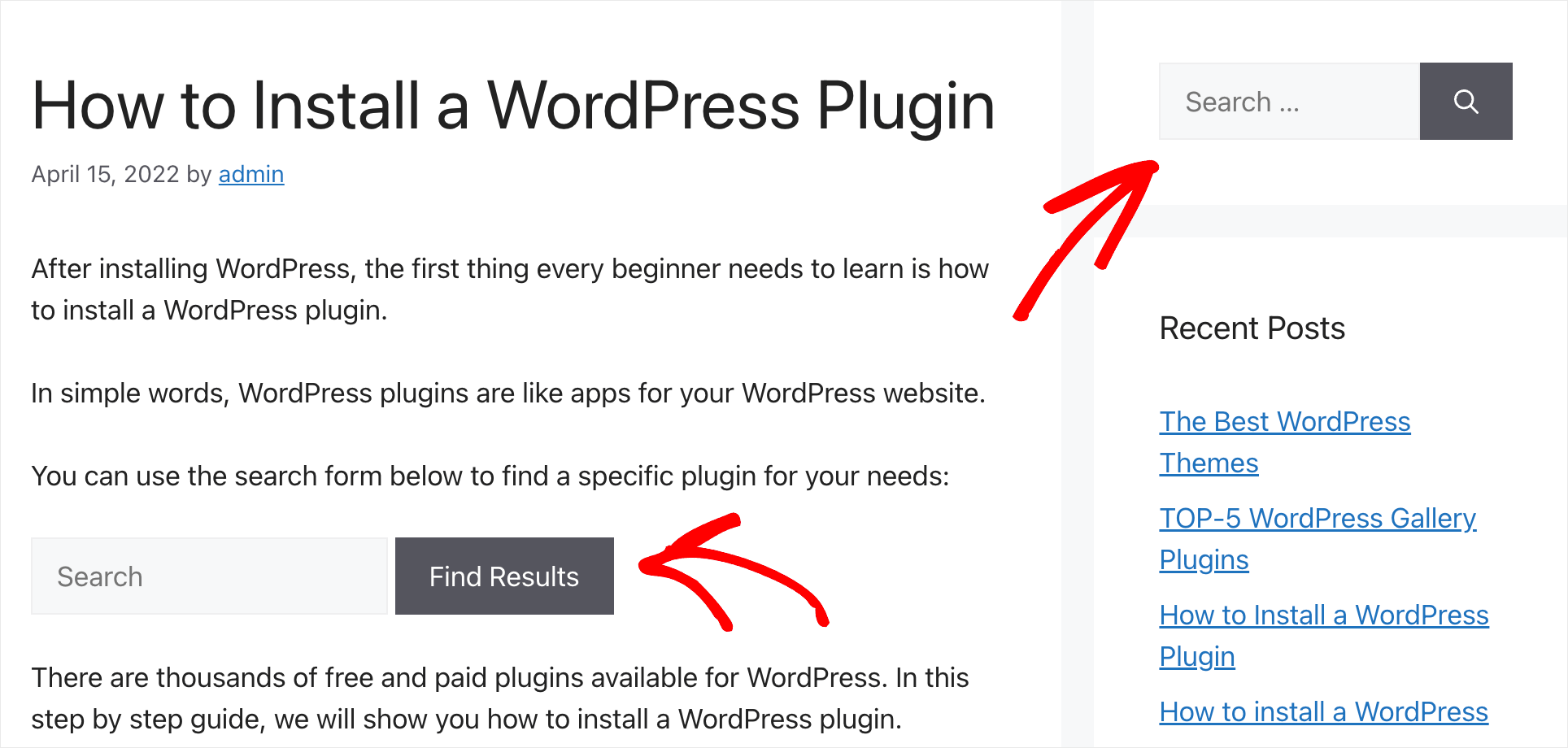
콘텐츠의 검색 가능성을 높이고 방문자가 사이트에서 더 많은 시간을 보내도록 합니다.
더 오래 머무를수록 뉴스레터에 가입하거나 제품을 구매하거나 제휴사 링크를 클릭할 가능성이 높아집니다.
둘째, 필요에 맞게 검색 양식을 사용자 정의하고 웹사이트의 다른 영역에 배치할 수 있습니다.
예를 들어 온라인 상점 소유자인 경우 특정 제품 범주로 제한된 검색 양식을 만들어 쇼케이스 블로그 게시물에 넣을 수 있습니다.
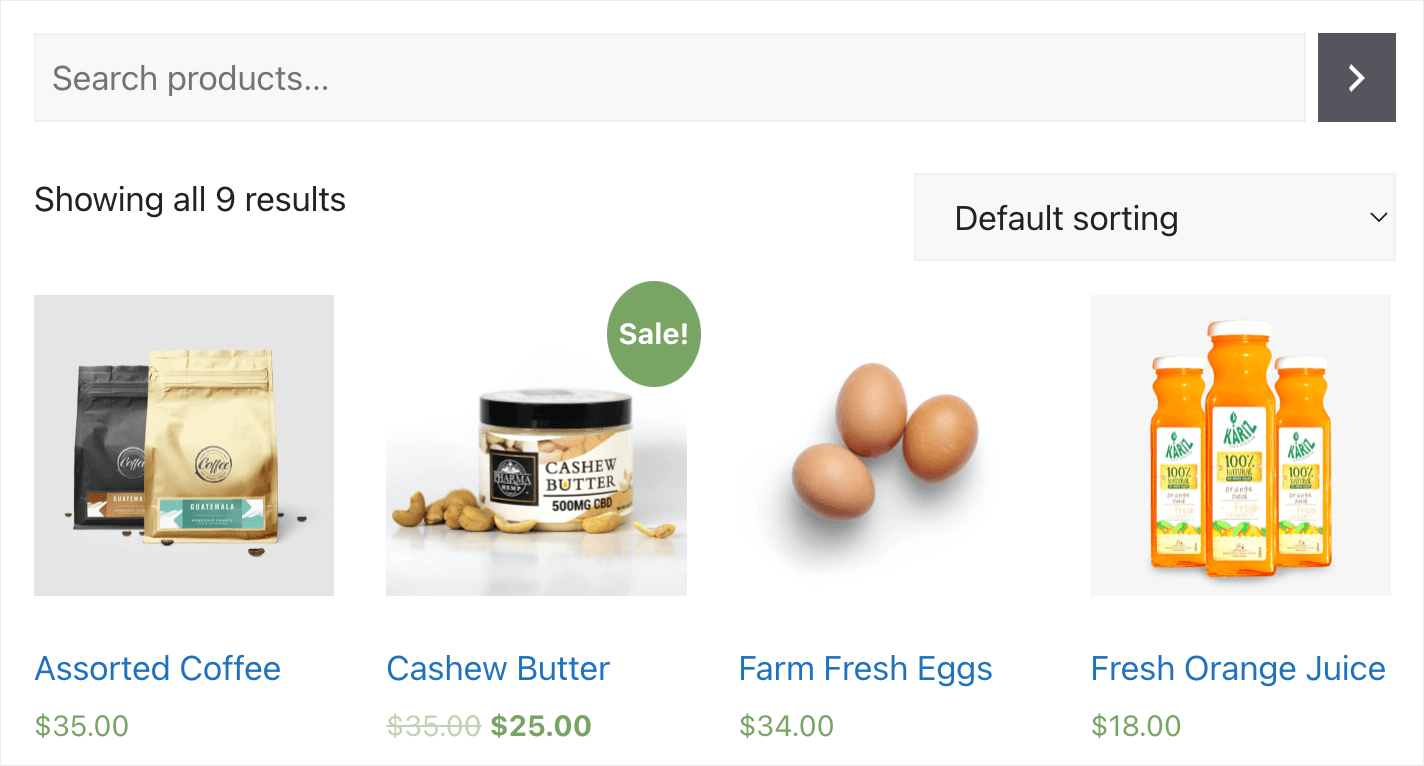
이렇게 하면 고객이 제품을 검색하고 매출을 높일 수 있습니다.
또는 블로거인 경우 페이지 및 블로그 게시물에 대한 별도의 검색 양식을 만들어 사이트에 추가할 수 있습니다.
사이트의 검색 결과를 정리하고 청중이 적합한 콘텐츠를 쉽게 찾을 수 있도록 도와줍니다.
사이트에 여러 검색 양식을 추가할 준비가 되셨습니까? 아래에서 이 작업을 수행하는 방법에 대해 이야기해 보겠습니다.
사이트에 여러 검색 양식을 추가하는 방법
사이트에 여러 검색 양식을 추가하는 가장 쉬운 방법은 SearchWP와 같은 플러그인을 사용하는 것입니다.
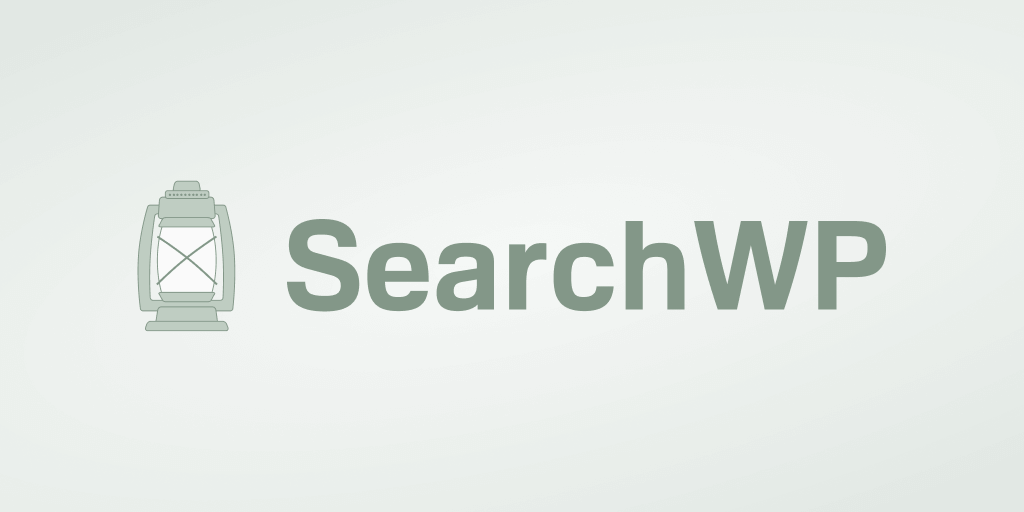
SearchWP는 사이트 검색을 완전히 사용자 정의할 수 있는 시장 최고의 WordPress 플러그인입니다.
30,000명 이상의 사이트 소유자가 이미 검색을 개선하고 방문자에게 보다 관련성 높은 검색 결과를 제공하기 위해 이 기능을 사용하고 있습니다.
이 플러그인을 사용하면 기술에 정통한 사람이 아니더라도 여러 검색 양식을 추가하고 사용할 수 있습니다.
또한 SearchWP를 사용하면 사이트에서 사용자 정의 필드, 태그, 카테고리 및 기타 많은 가치 있는 게시물 속성을 검색할 수 있습니다.
그리고 이것은 이 플러그인의 환상적인 기능 중 일부일 뿐입니다. 다음과 같은 용도로도 사용할 수 있습니다.
- 방문자의 검색을 추적합니다 . SearchWP는 방문자가 귀하의 사이트에서 무엇을 검색하는지에 대한 데이터를 수집합니다. 이 귀중한 정보를 사용하여 새로운 콘텐츠 아이디어를 얻고 청중을 더 잘 이해할 수 있습니다.
- 특정 게시물 유형으로 검색을 제한합니다 . SearchWP를 사용하여 WordPress가 특정 게시물 유형 또는 카테고리에 대해서만 검색하도록 할 수 있습니다. 검색 결과를 좁히고 방문자가 올바른 콘텐츠를 더 빨리 찾을 수 있도록 도와줍니다.
- 라이브 모드에서 검색 결과를 표시합니다 . WordPress는 별도의 새 페이지를 열어 결과를 표시합니다. SearchWP Live Search 확장을 설치하여 방문자에게 실시간 검색 결과를 표시할 수 있습니다.
- 특정 검색 결과의 우선 순위를 지정합니다 . SearchWP를 사용하면 특정 페이지를 검색 결과 상단에 배치할 수 있습니다. 이렇게 하면 콘텐츠와 베스트 셀러 제품을 홍보하거나 검색 결과의 순서를 간단히 사용자 지정할 수 있습니다.
SearchWP가 사이트 검색을 개선하는 데 얼마나 강력한지 알게 되었으므로 이를 사용하여 사이트에 여러 검색 양식을 추가하는 방법을 살펴보겠습니다.
1단계: SearchWP 설치 및 활성화
시작하려면 여기에서 SearchWP 사본을 가져와야 합니다.
그런 다음 SearchWP 계정에 로그인하고 플러그인을 다운로드합니다.
그렇게 하려면 SearchWP 계정에 로그인하고 대시보드 내에서 다운로드 탭으로 이동합니다.

그런 다음, Download SearchWP 버튼을 눌러 플러그인의 ZIP 파일을 컴퓨터로 다운로드하기 시작합니다.
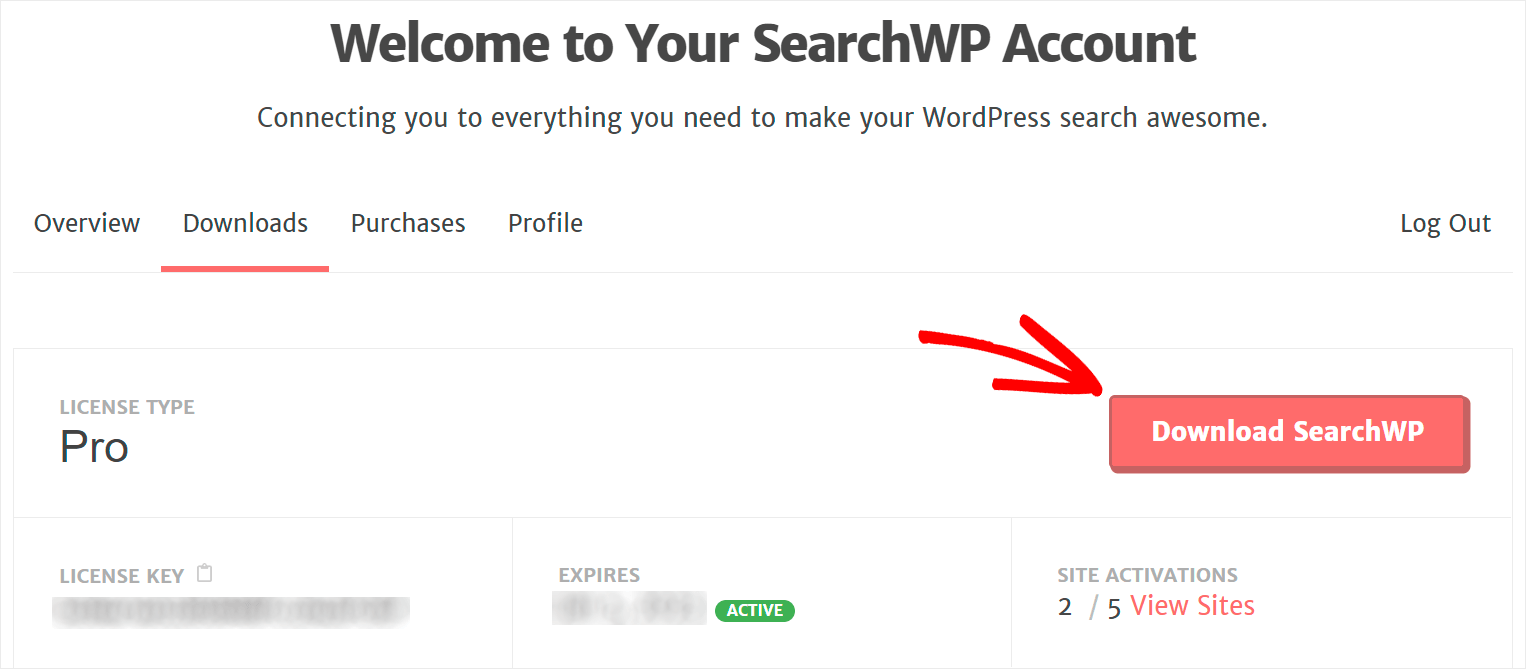
다운로드 후 동일한 탭의 왼쪽 하단 모서리에 있는 플러그인 라이센스 키를 복사합니다.
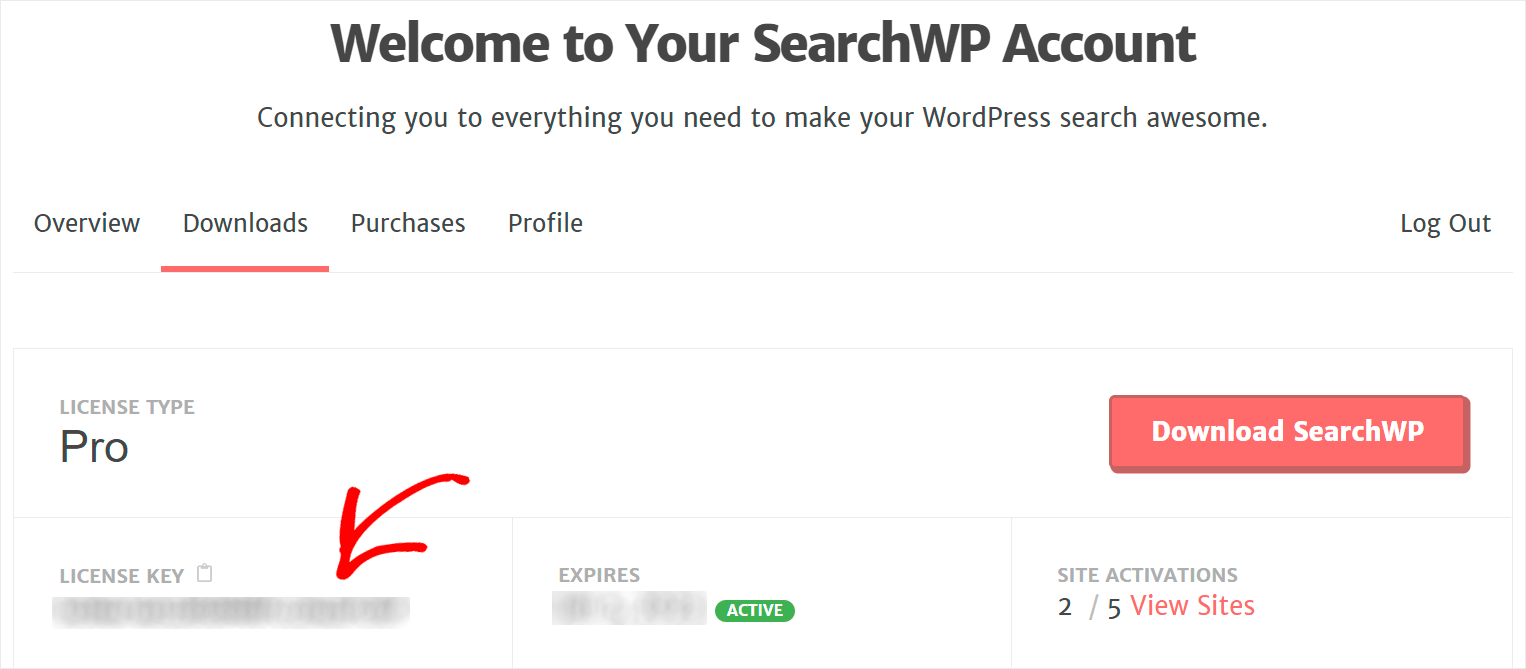
다음 단계는 SearchWP ZIP 파일을 사이트에 업로드하고 플러그인을 설치하는 것입니다.
도움이 필요한 경우 WordPress 플러그인 설치 방법 단계별 가이드를 확인할 수 있습니다.
SearchWP를 설치한 후에는 라이선스 키로 활성화해야 합니다.
시작하려면 WordPress 대시보드로 이동하여 상단 패널의 SearchWP 버튼 위로 커서를 이동합니다.
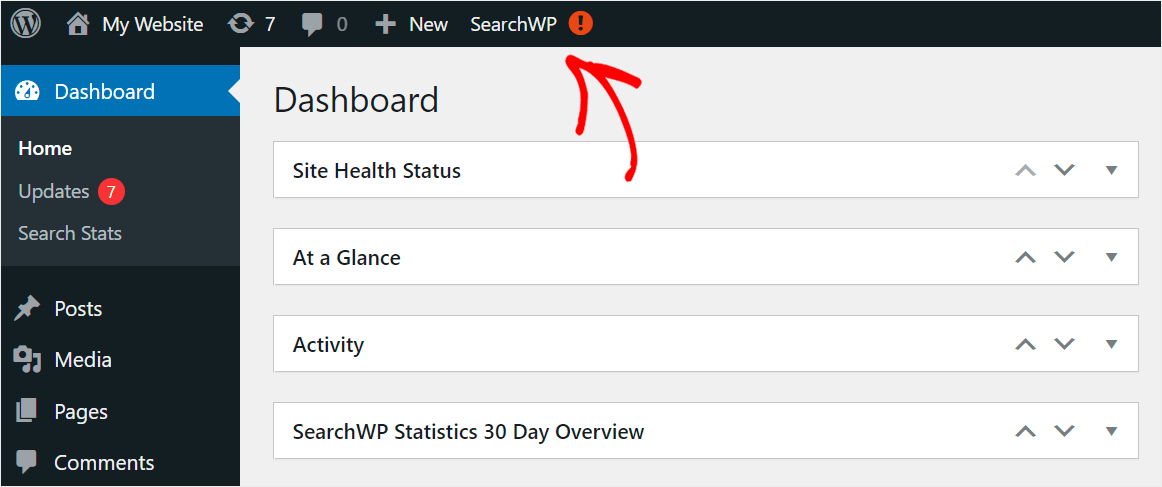
그런 다음 드롭다운 메뉴에서 라이선스 활성화 옵션을 선택합니다.
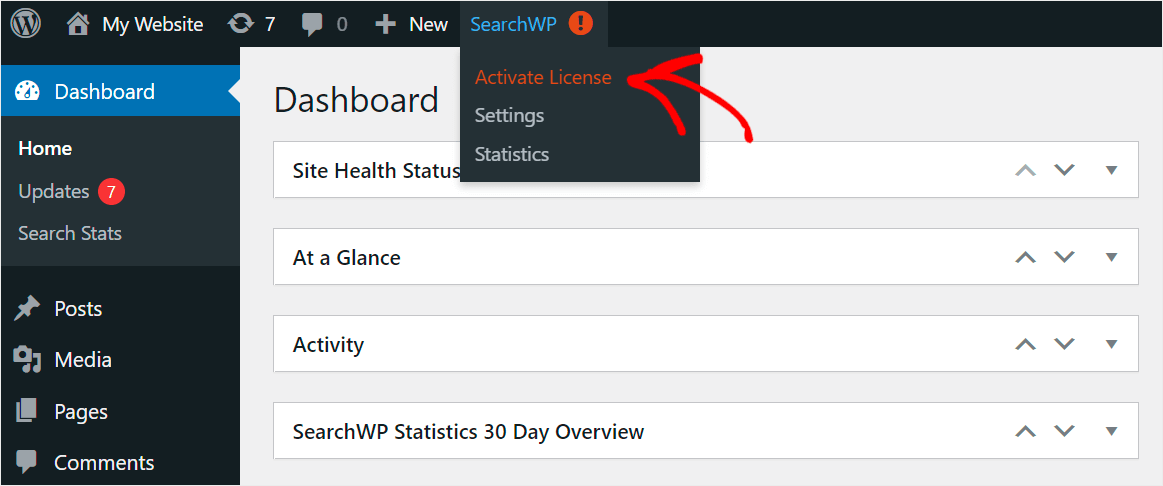
라이선스 페이지로 이동하면 SearchWP 라이선스 키를 라이선스 필드에 붙여넣고 활성화 를 누릅니다.

이제 다음 단계로 이동하여 추가 검색 엔진을 만들 준비가 되었습니다.
2단계: 검색 엔진 사용자 지정
시작하려면 엔진 탭으로 이동하십시오.
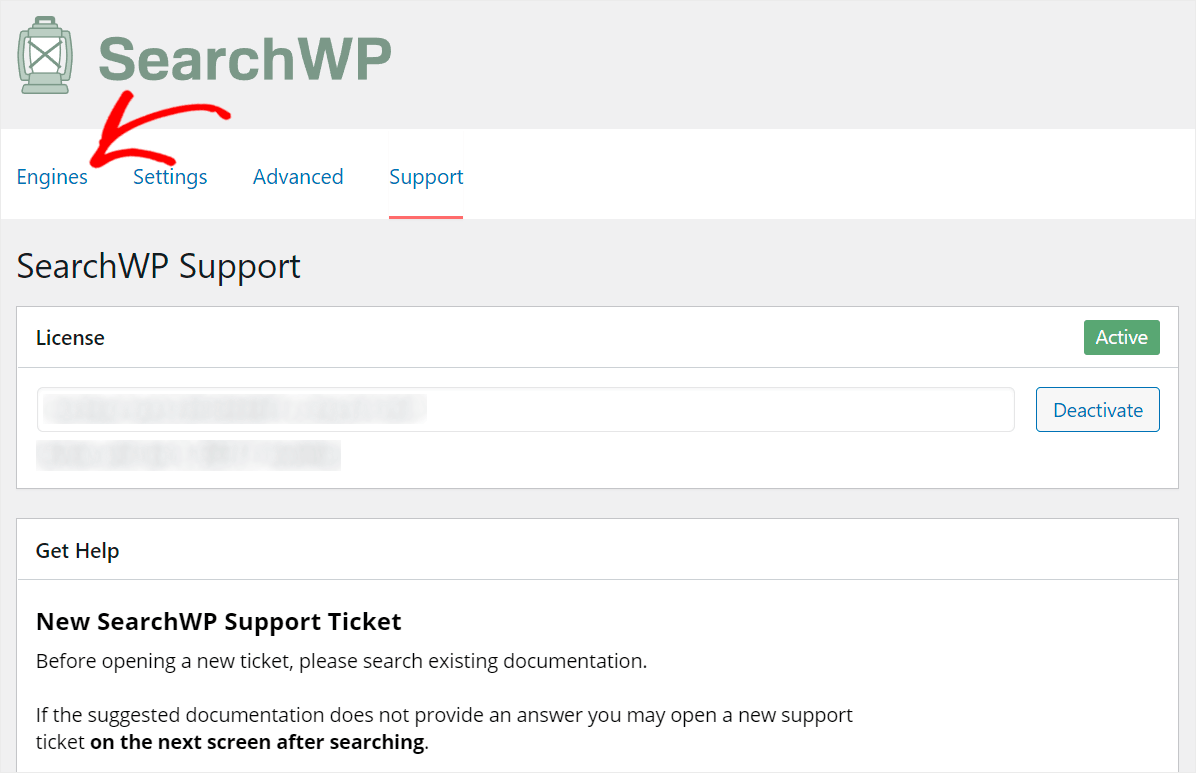
이 탭에서 검색 엔진을 관리하고 사용자 정의하고 새 엔진을 추가할 수 있습니다.
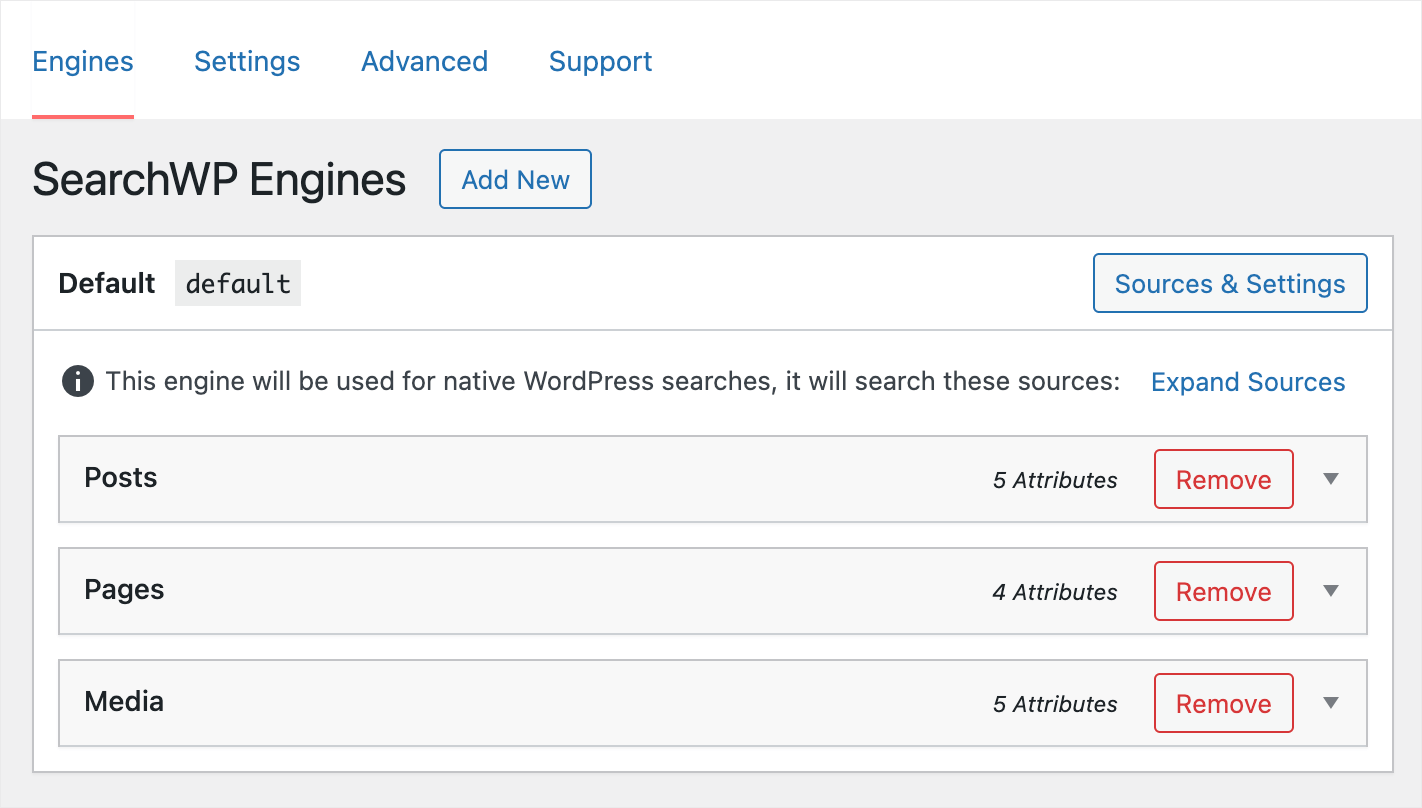
검색 엔진은 WordPress가 검색을 수행할 때 따르는 일련의 규칙입니다.
이러한 규칙을 사용자 지정하여 사이트에서 검색이 작동하는 방식을 완전히 변경할 수 있습니다.
예를 들어 사용자 정의 게시물 필드를 검색 가능하게 만들고 특정 카테고리로 검색을 제한하는 등의 작업을 수행할 수 있습니다.
보시다시피 Posts , Pages 및 Media 의 3가지 기본 검색 소스가 있습니다.

그들 중 하나를 사용자 정의하려면 클릭하여 설정을 표시하십시오.
예를 들어 게시물 검색 소스 설정을 살펴보겠습니다.
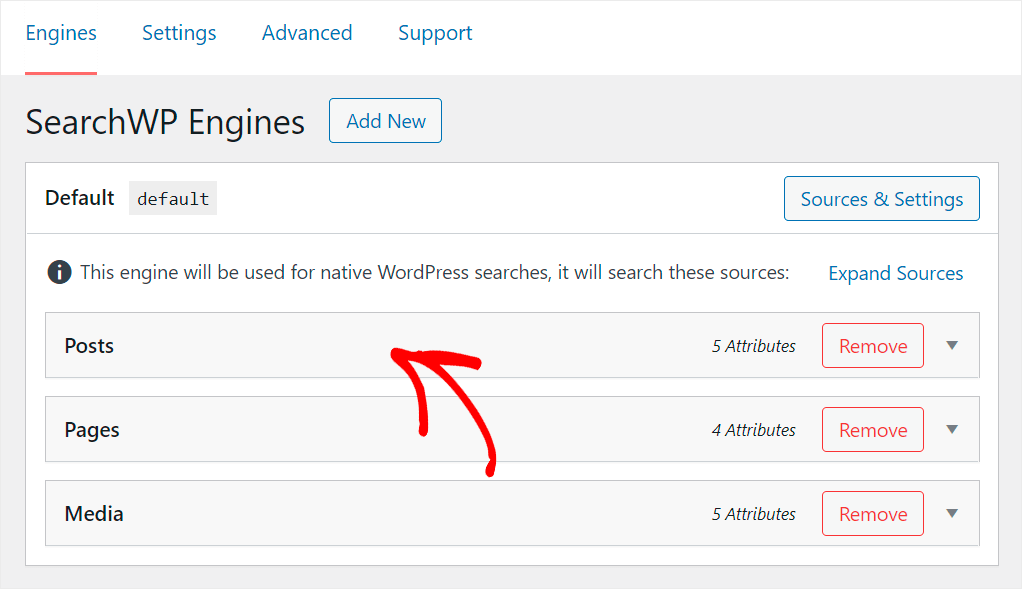
여기에서 Title , Content , Slug 및 Excerpt 와 같은 게시물 속성의 관련성 가중치를 조정할 수 있습니다.

속성의 가중치가 낮을수록 WordPress는 검색을 수행할 때 더 낮은 우선 순위를 부여합니다.
예를 들어, 슬러그라고도 하는 게시물 URL에 덜 주의하도록 합시다.
그렇게 하려면 Slug 속성 옆의 관련성 가중치 슬라이더를 왼쪽 끝까지 이동합니다.
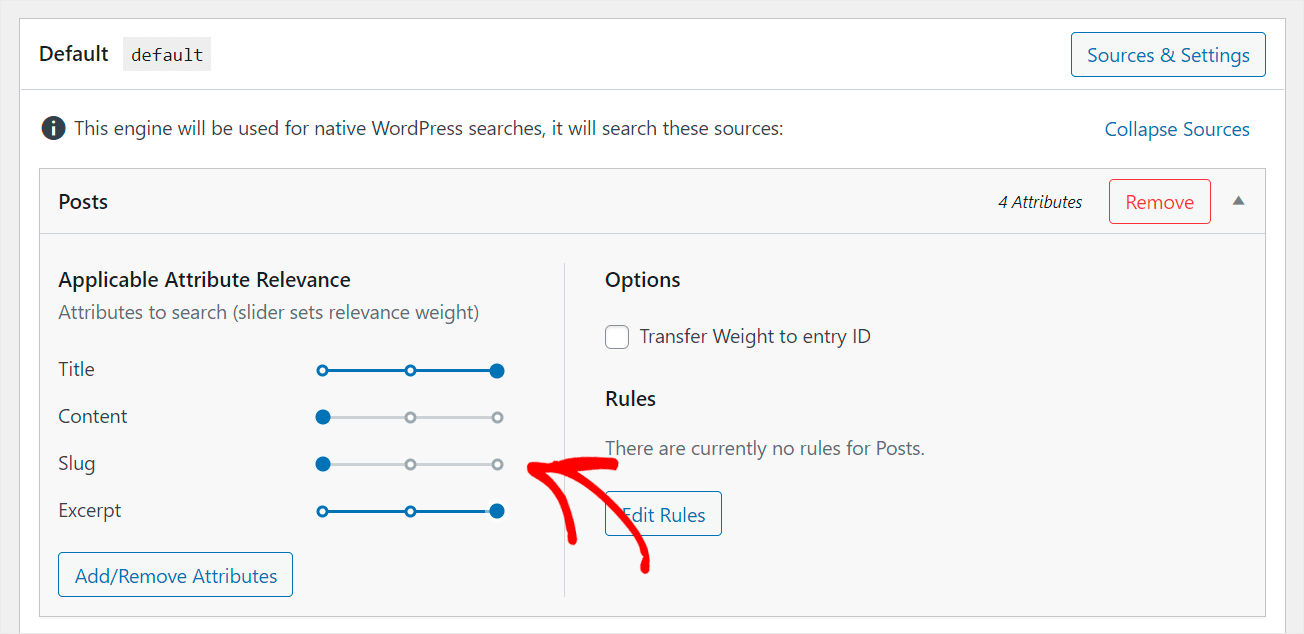
관련성 가중치 조정을 마쳤으면 오른쪽 상단 모서리에 있는 엔진 저장 버튼을 클릭하여 변경 사항을 저장합니다.
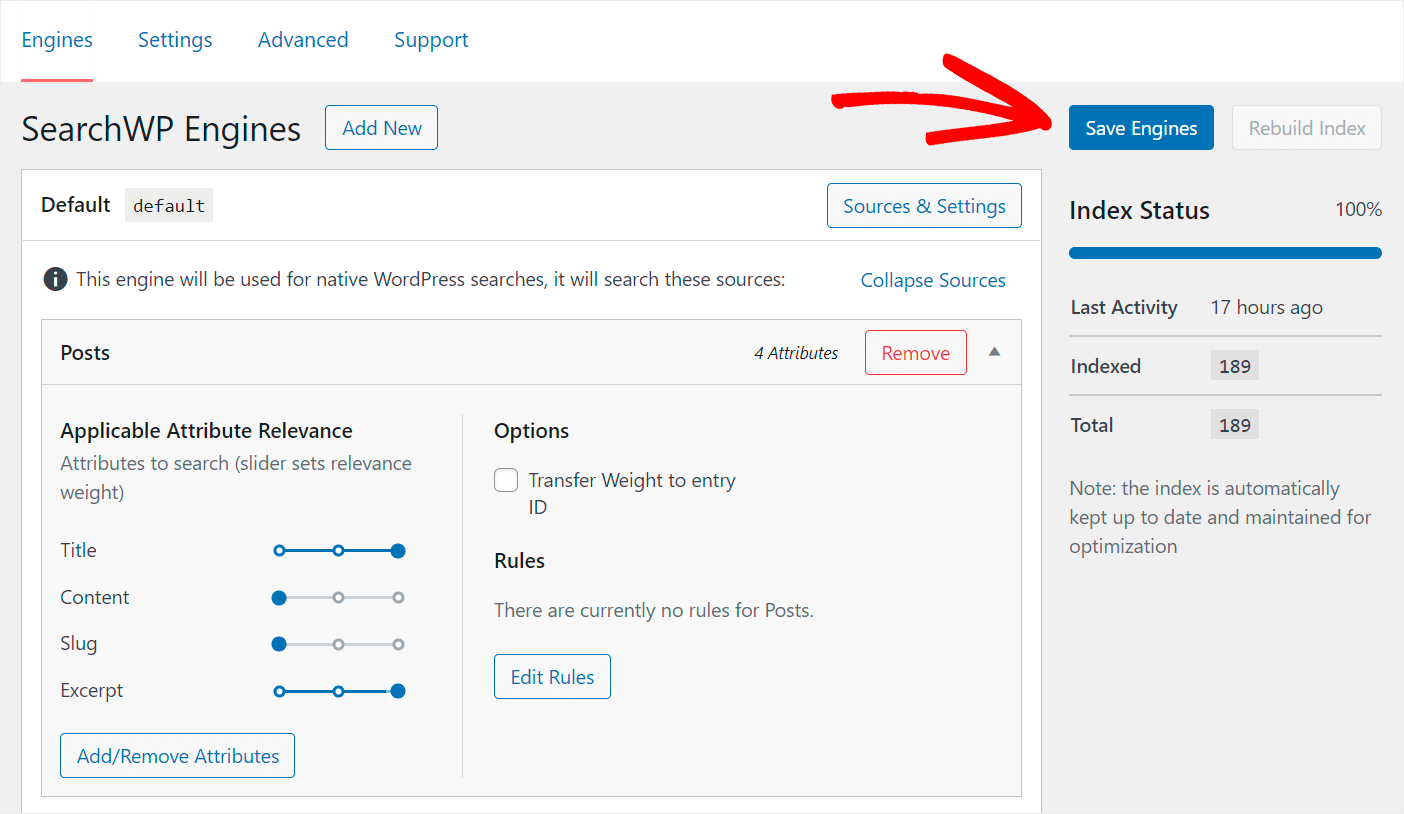
사이트의 모든 기존 검색 양식과 연결된 기본 검색 엔진의 설정을 변경했습니다.
3단계: 추가 검색 엔진 만들기
사이트에 설정이 다른 여러 검색 양식을 추가하려면 추가 검색 엔진을 만들어야 합니다.
이렇게 하려면 SearchWP 엔진 제목 옆에 있는 새로 추가 버튼을 클릭합니다.
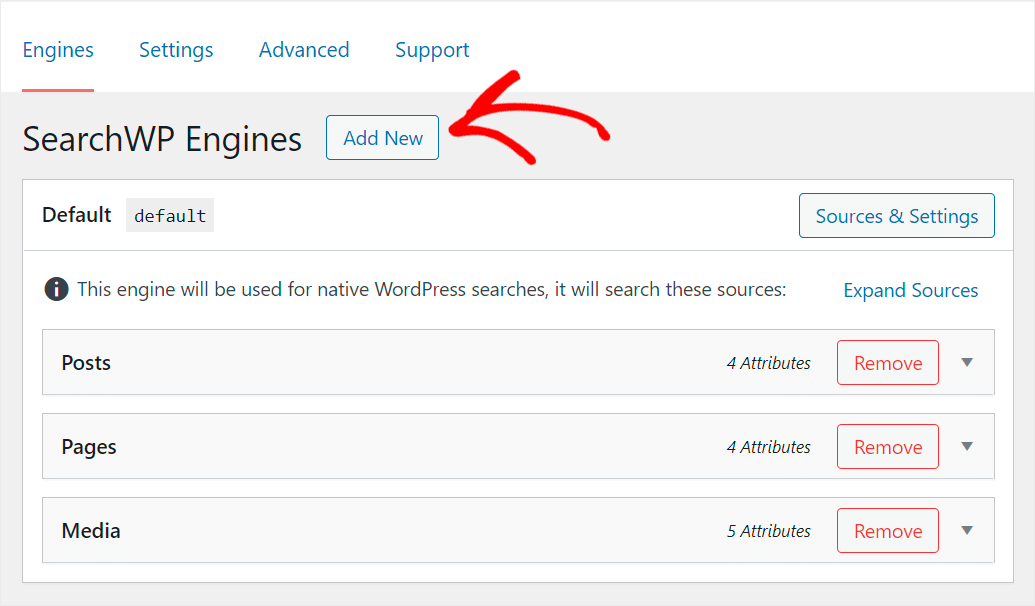
이제 2개의 검색 엔진이 있으며 별도로 구성할 수 있습니다.
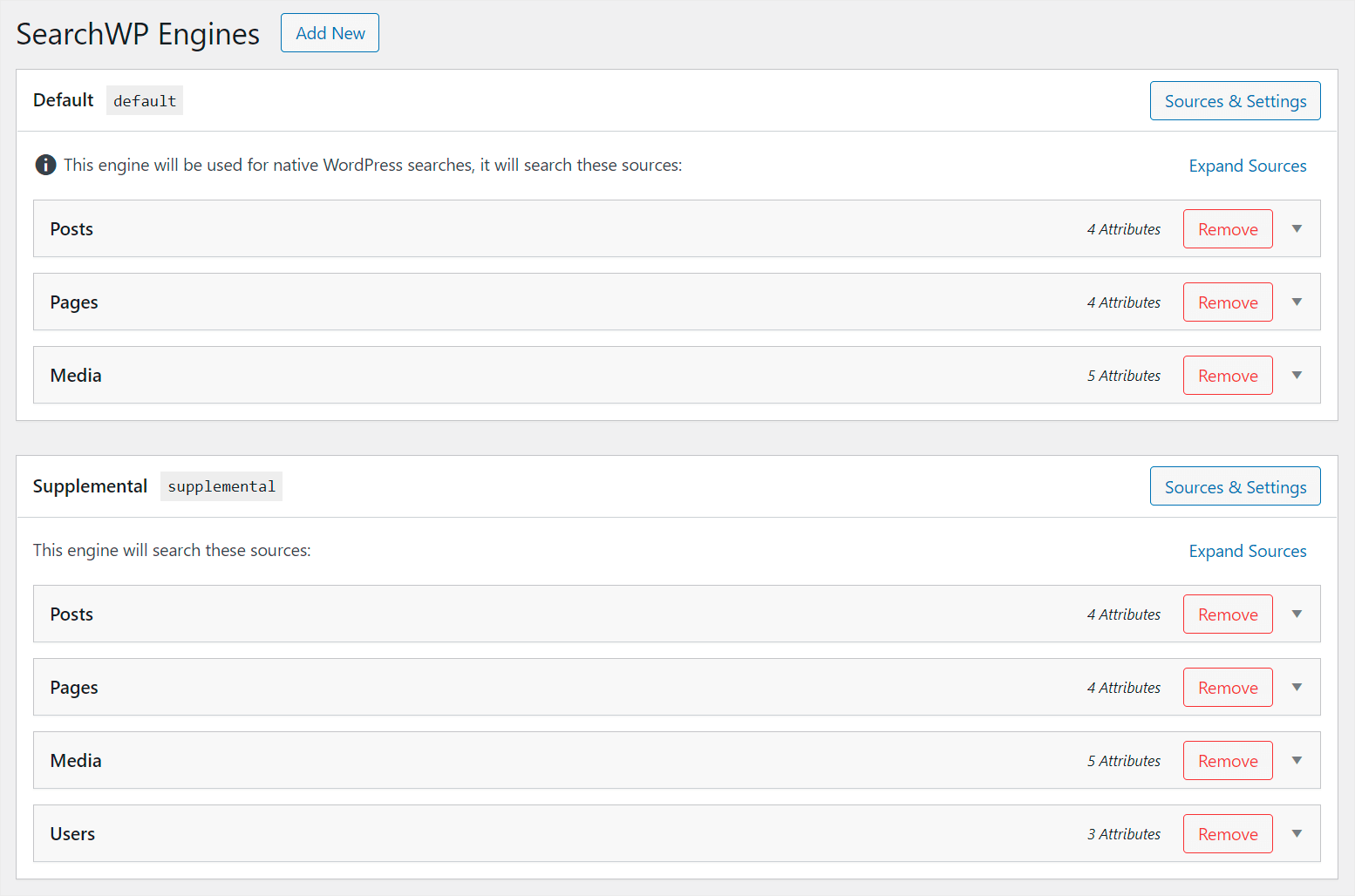
SearchWP를 사용하면 생성한 검색 엔진을 사이트의 특정 검색 양식에 연결할 수 있습니다.
이렇게 하면 고유한 설정 집합을 사용하여 개별 검색 양식을 만들고 원하는 위치에 배치할 수 있습니다.
가장 일반적인 예를 살펴보겠습니다.
WordPress에서 여러 검색 양식을 만드는 방법
SearchWP를 사용하여 요구 사항에 맞는 다양한 사용자 지정 검색 양식을 만들 수 있습니다.
사용자 정의 게시물 유형 검색 양식 만들기
사용자 정의 게시물 유형은 WordPress 사용자 사이에서 매우 인기가 있습니다. 일반 게시물이나 페이지 이외의 콘텐츠를 게시하는 데 사용할 수 있습니다.
예를 들어 리뷰, 요리법, 특별 거래 또는 기타 정보가 될 수 있습니다.
방문자가 맞춤 게시물을 찾도록 돕는 가장 좋은 방법은 방문자에게 제한된 별도의 검색 양식을 추가하는 것입니다.
다음은 쿠폰을 검색할 수 있는 WPBeginner 사이트의 양식 예입니다.
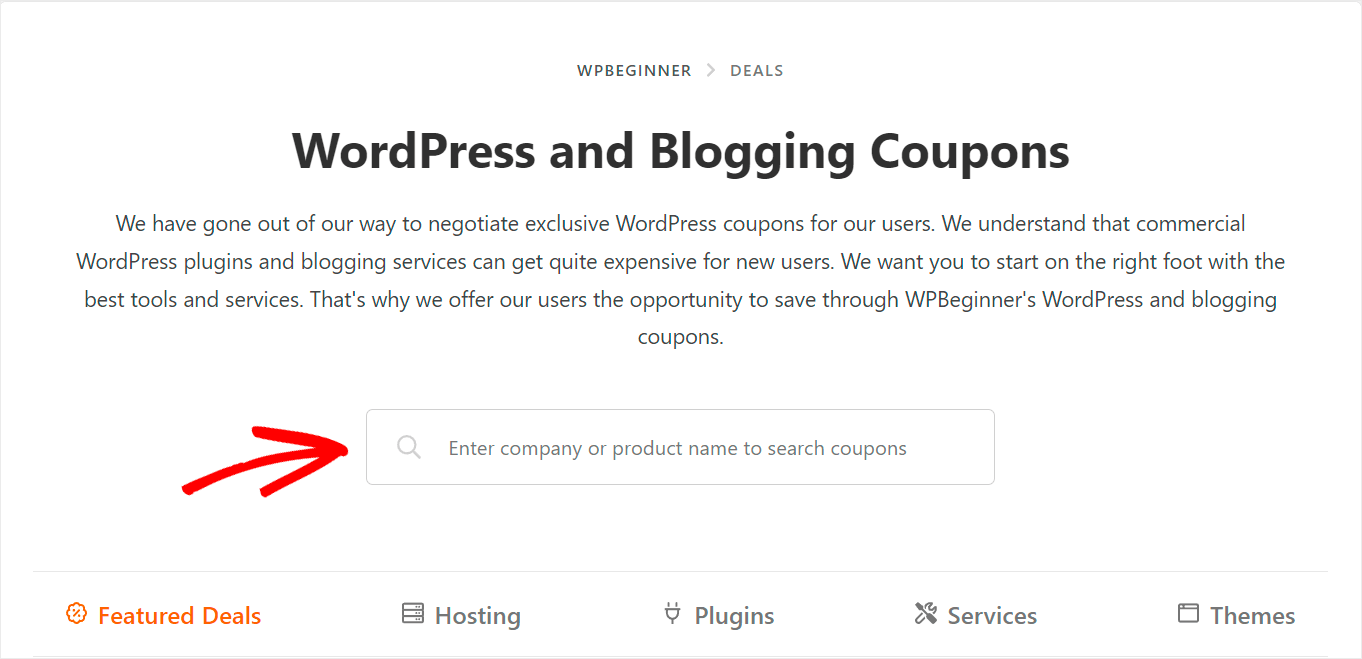
자세한 내용은 맞춤형 게시물 유형에 대한 WordPress 검색 양식을 만드는 방법에 대한 단계별 자습서를 확인하십시오.
카테고리 검색 양식 만들기
사이트에 카테고리 검색 양식을 추가하면 방문자가 검색할 카테고리를 선택할 수 있습니다.
이렇게 하면 더 관련성 높은 검색 결과를 얻고 원하는 것을 더 빨리 찾을 수 있습니다.

자세한 내용은 WordPress에서 카테고리별로 검색하는 방법에 대한 가이드를 참조하세요.
사용자 정의 페이지 및 게시물 검색 양식 만들기
기본적으로 WordPress는 사이트에 있는 검색어와 일치하는 모든 게시물과 페이지에서 검색을 수행합니다.
그러나 일부가 검색 결과에 나타나지 않도록 하려면 어떻게 해야 합니까?
예를 들어 기밀 또는 유료 콘텐츠가 포함된 게시물이 있을 수 있습니다. 또는 체크아웃, 사이트맵, 연락처 등과 같이 검색 결과에 나타나지 않아야 하는 페이지.
이 문제를 해결하는 가장 좋은 방법은 사용자 정의 페이지와 게시물 검색 양식을 추가하는 것입니다.
이렇게 하면 방문자에게 방해가 되지 않도록 검색 결과에서 특정 콘텐츠를 제외할 수 있습니다.
자세한 내용은 WordPress의 사이트 검색 결과에서 페이지를 제외하는 방법에 대한 자세한 자습서를 확인하세요.
사이트에 여러 검색 양식을 배치하는 방법
여러 검색 양식을 만드는 방법을 배웠으면 사이트에 배치하는 방법을 살펴보겠습니다.
탐색 메뉴에 검색 양식 추가
탐색 메뉴는 사이트에 검색 양식을 넣을 수 있는 가장 좋은 위치 중 하나입니다.
이것은 사이트에서 가장 눈에 잘 띄는 부분이므로 방문자가 사이트를 놓칠 가능성이 적습니다.
따라서 사이트에서 콘텐츠를 검색하는 데 문제가 발생하지 않을 것이라고 확신할 수 있습니다.
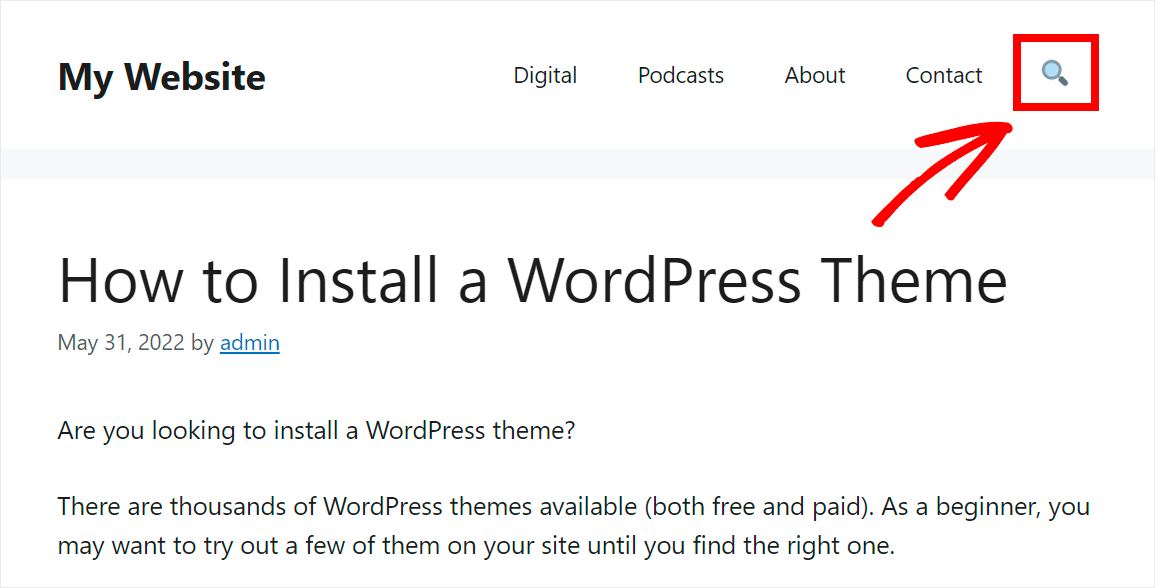
자세한 내용은 WordPress 메뉴에 검색 창을 추가하는 방법에 대한 단계별 가이드를 확인하세요.
사이드바에 검색 양식 추가
사이드바는 사이트에 검색 양식을 넣을 수 있는 또 다른 훌륭한 장소입니다. 메인 콘텐츠 이외의 정보를 표시할 수 있는 특정 영역입니다.
사이트의 사이드바에 검색 양식을 배치하면 방문자가 이를 인지하고 검색을 수행하도록 유도할 수 있습니다.
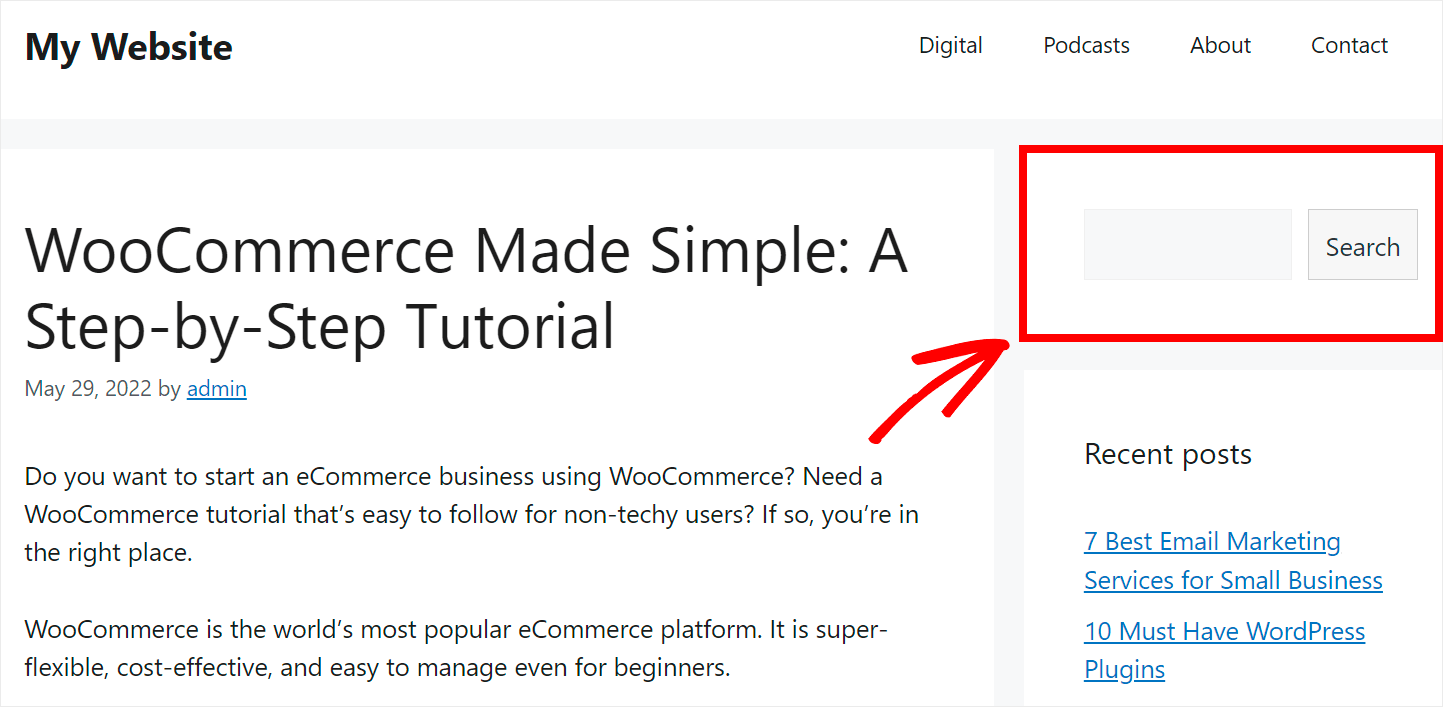
이를 수행하는 방법에 대한 자세한 내용은 검색 창을 위젯으로 추가하는 방법에 대한 단계별 가이드를 참조하세요.
게시물 및 페이지 내부에 검색 양식 추가
게시물이나 페이지에 검색창을 추가하면 방문자가 사이트를 탐색하도록 유도할 수 있습니다.
예를 들어 온라인 상점 소유자인 경우 쇼케이스 기사에 추가할 수 있습니다.
이렇게 하면 고객이 쇼케이스 탐색에 방해받지 않고 즉시 제품을 검색할 수 있습니다.
또는 블로거인 경우 게시물에 검색 양식을 추가하여 독자가 기사 주제와 관련된 추가 정보를 보도록 제안할 수 있습니다.
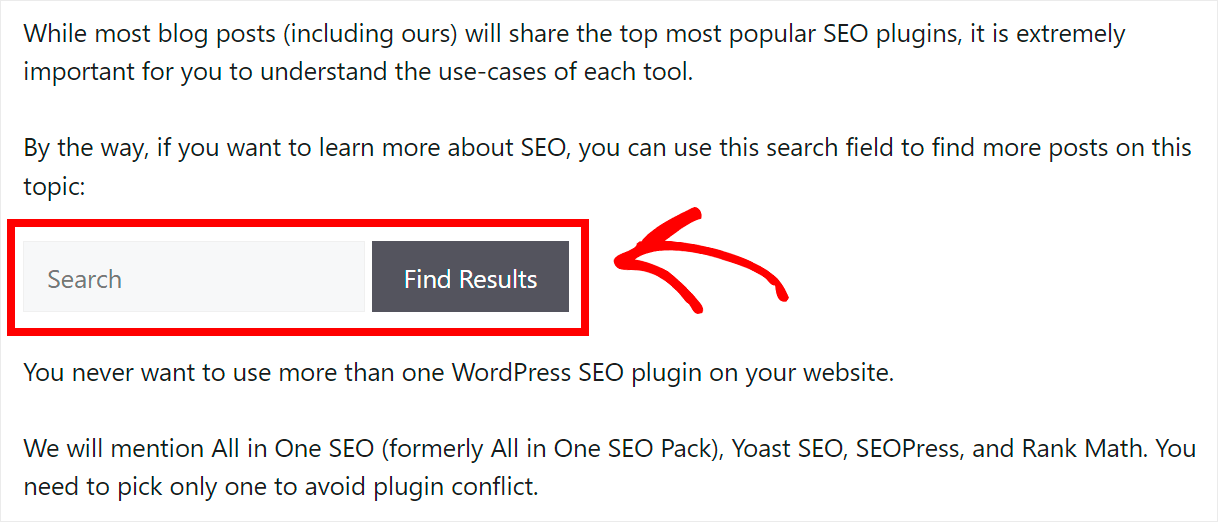
자세한 내용은 몇 가지 간단한 단계를 통해 단축 코드로 WordPress 검색 창을 추가하는 방법에 대한 가이드를 참조하세요.
이 기사에서는 WordPress 사이트에 여러 검색 양식을 추가하는 방법을 배웠습니다. 이렇게 하면 방문자에게 더 관련성 높은 검색 결과를 제공하고 더 많은 페이지뷰를 얻을 수 있습니다.
코딩 없이 사이트에 여러 검색 양식을 추가할 준비가 되었다면 여기에서 SearchWP를 시작할 수 있습니다.
방문자가 특정 작성자가 작성한 게시물을 검색할 수 있도록 하시겠습니까? WordPress 검색 결과 단계별 자습서에서 작성자를 추가하는 방법을 확인하십시오.
사이트의 현재 검색 결과 순서가 마음에 들지 않습니까? WordPress 상세 가이드에서 검색 결과 순서를 변경하는 방법을 따르십시오.
